Xbox 应用程序错误内容无法加载 - 故障排除指南
Xbox 应用程序是一个功能强大的实用程序,可让您访问游戏。然而,有时,您在使用过程中可能会遇到一些问题。例如,Xbox 应用程序上的游戏显示内容加载失败。阅读 MiniTool 的这篇文章,获取一些解决方案来摆脱这个恼人的问题。
Xbox 应用程序错误内容无法在 Windows 上加载
如上所述,Xbox 应用程序内容在安装游戏时无法加载,这通常发生在您想要访问游戏库或 Xbox 的其他功能时。发生此错误时,游戏列表可能会丢失,可选卡可能无法响应,或者无法访问已安装的游戏。
现在请继续阅读以下方法以获取具体说明。
如何修复 Xbox 应用程序错误内容无法加载
方法 1:清除 Windows 应用商店缓存
过时或损坏的缓存数据可能是 Xbox 应用程序错误内容无法加载的原因。您需要清除这些缓存才能修复错误。以下是使用“设置”应用程序清除它们的步骤。
第 1 步:按 Win I 键打开设置应用程序,然后单击应用程序 > 应用程序和功能。
第 2 步:向下滚动列表找到 Microsoft Store,单击它,然后选择高级选项。
第 3 步:向下滚动直至找到 重置 部分,单击重置按钮,然后再次单击重置进行确认。
方法2:运行疑难解答
Windows设计了多个内置的疑难解答程序查找并解决常见问题。您可以让 Windows 自行运行它们,以修复 Xbox 内容加载失败错误或减少未来干扰计算机使用的计算机故障。请按照以下步骤操作。
第 1 步:右键单击开始按钮,然后选择设置将其打开。
第 2 步:单击更新和安全> 疑难解答。
第 3 步:在建议的疑难解答下,选择自动运行疑难解答,不要从下拉菜单中通知我。
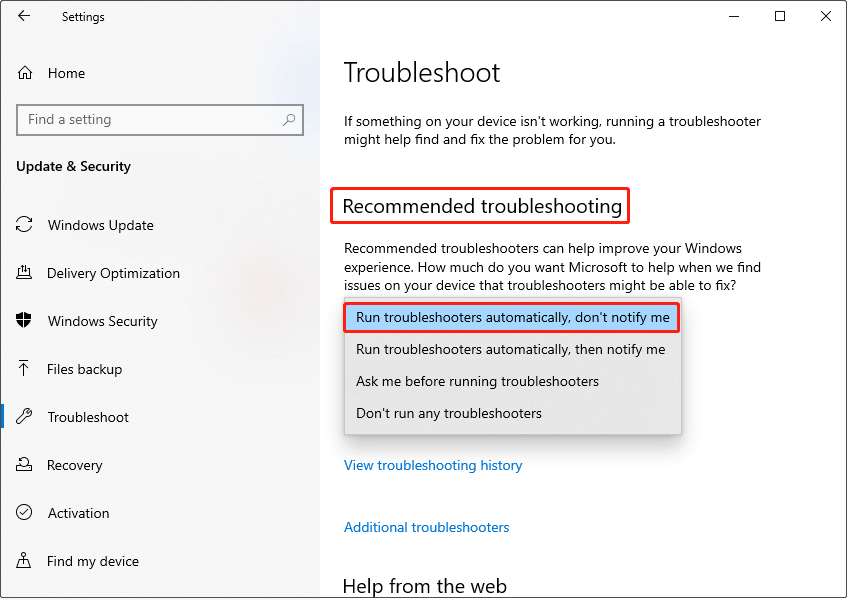
方法3:启动相关应用服务
如果禁用与Xbox相关的服务,则会出现内容加载失败的错误。在这种情况下,您需要启动这些相关服务来修复错误。操作如下。
第一步:点击任务栏的搜索图标,在框中输入服务,然后按Enter.
第2步:向下滚动找到相关的Xbox服务,逐个右键单击,然后选择开始。
第3步:启动Xbox服务后,您需要对这两个服务重复此过程:Windows Update和Microsoft Store Install Service .
方法四:修复系统文件
计算机上损坏的系统文件会影响Xbox的正常工作。您应该检查并修复它们以解决 Xbox 问题并提高 PC 的性能。以下是使用 SFC 和 DISM 执行此操作的方法。
第 1 步:打开命令提示符。当出现 UAC 提示时,单击 是 继续。
第 2 步:在窗口中键入 sfc /scannow ,然后按 Enter 。等待该过程完成。
第 3 步:键入以下命令并每次按 Enter:
- Dism /Online /Cleanup -图片/CheckHealth
- Dism /在线/Cleanup-Image /ScanHealth
- Dism /Online /Cleanup-Image /RestoreHealth

方法 5:重新安装游戏服务
Xbox 无法正常工作可能与 Microsoft 游戏服务文件损坏有关。删除并重新安装 Microsoft 游戏服务可以解决该问题。具体操作方法如下。
第 1 步:打开 Windows PowerShell(管理员)。在UAC 窗口中单击是。
第2步:键入以下命令并按Enter 卸载游戏服务应用程序:
获取 appxpackage Microsoft.GamingServices | remove-AppxPackage -allusers
第 3 步:进程结束后,键入以下命令并按 Enter 下载并安装它:
开始ms-windows-store://pdp/?productid=9MWPM2CQNLHN

步骤4:在Microsoft Store中,点击获取按钮下载应用程序。
方法6:重新注册Windows应用程序
注册问题或损坏的应用程序配置可能会导致 Xbox 错误。按照以下操作注册包括 Xbox 在内的这些应用程序可能会消除此错误。
第 1 步:右键单击开始按钮,然后选择Windows PowerShell(管理员).
第2步:输入以下命令并按Enter重新注册Windows应用程序:
Get-AppXPackage *WindowsStore* -AllUsers | Foreach {Add-AppxPackage -DisableDevelopmentMode -Register “$($_.InstallLocation)AppXManifest.xml”}
底线
修复 Xbox 中内容加载失败错误的几种方法应用程序在本文中进行了解释。相信您使用这些方法后一定能解决问题。
以上是Xbox 应用程序错误内容无法加载 - 故障排除指南的详细内容。更多信息请关注PHP中文网其他相关文章!

热AI工具

Undresser.AI Undress
人工智能驱动的应用程序,用于创建逼真的裸体照片

AI Clothes Remover
用于从照片中去除衣服的在线人工智能工具。

Undress AI Tool
免费脱衣服图片

Clothoff.io
AI脱衣机

Video Face Swap
使用我们完全免费的人工智能换脸工具轻松在任何视频中换脸!

热门文章

热工具

记事本++7.3.1
好用且免费的代码编辑器

SublimeText3汉化版
中文版,非常好用

禅工作室 13.0.1
功能强大的PHP集成开发环境

Dreamweaver CS6
视觉化网页开发工具

SublimeText3 Mac版
神级代码编辑软件(SublimeText3)
 Windows 11 KB5054979中的新功能以及如何解决更新问题
Apr 03, 2025 pm 06:01 PM
Windows 11 KB5054979中的新功能以及如何解决更新问题
Apr 03, 2025 pm 06:01 PM
Windows 11 KB5054979 更新:安装指南及疑难解答 针对Windows 11 24H2版本,微软已发布累积更新KB5054979,包含多项改进和错误修复。本文将指导您如何安装此更新,并提供安装失败时的解决方法。 关于Windows 11 24H2 KB5054979 KB5054979于2025年3月27日发布,是针对Windows 11 24H2版本.NET Framework 3.5和4.8.1的安全更新。此更新增强了.NET Framework 3.5和4.8.1的安全性和
 如何修复KB5055523无法在Windows 11中安装?
Apr 10, 2025 pm 12:02 PM
如何修复KB5055523无法在Windows 11中安装?
Apr 10, 2025 pm 12:02 PM
KB5055523更新是Windows 11版本24H2的累积更新,由Microsoft于2025年4月8日发布,作为每月补丁星期二周期的一部分,以关闭
 如何修复KB5055518无法在Windows 10中安装?
Apr 10, 2025 pm 12:01 PM
如何修复KB5055518无法在Windows 10中安装?
Apr 10, 2025 pm 12:01 PM
Windows Update失败并不少见,大多数用户必须与之挣扎,当系统无法安装关键补丁时,大多数用户通常会感到沮丧
 如何修复KB5055612无法在Windows 10中安装?
Apr 15, 2025 pm 10:00 PM
如何修复KB5055612无法在Windows 10中安装?
Apr 15, 2025 pm 10:00 PM
Windows更新是保持操作系统稳定,安全并与新软件或硬件兼容的关键部分。他们是在常规b上发行的
 如何修复KB5055528无法在Windows 11中安装?
Apr 10, 2025 pm 12:00 PM
如何修复KB5055528无法在Windows 11中安装?
Apr 10, 2025 pm 12:00 PM
Windows更新对于保持系统的最新情况,安全和高效,添加安全补丁,错误修复和新功能为Windows 11 US
 Windows 11 KB5055528:新功能以及如果无法安装的话怎么办
Apr 16, 2025 pm 08:09 PM
Windows 11 KB5055528:新功能以及如果无法安装的话怎么办
Apr 16, 2025 pm 08:09 PM
Windows 11 KB5055528 (2025年4月8日发布) 更新详解及疑难解答 针对Windows 11 23H2用户,微软于2025年4月8日发布了KB5055528更新。本文将介绍此更新的改进之处,并提供安装失败时的解决方法。 KB5055528更新内容: 此更新为Windows 11 23H2用户带来了诸多改进和新功能: 文件资源管理器: 提升了文本缩放功能,并改进了文件打开/保存对话框和复制对话框的辅助功能。 设置页面: 新增“顶部卡片”功能,可快速查看处理器、内存、存储和G
 工作!修复上古卷轴IV:遗忘重新制作的撞车
Apr 24, 2025 pm 08:06 PM
工作!修复上古卷轴IV:遗忘重新制作的撞车
Apr 24, 2025 pm 08:06 PM
对上古卷轴进行故障排除IV:遗忘重新制作发射和性能问题 遇到撞车事故,黑色屏幕或长期卷轴的加载问题IV:遗忘重新制作?本指南为常见技术问题提供了解决方案。
 如果KB5055523无法安装该怎么办?这是一些解决方案
Apr 11, 2025 pm 08:01 PM
如果KB5055523无法安装该怎么办?这是一些解决方案
Apr 11, 2025 pm 08:01 PM
Windows 11 KB5055523 更新改进及安装失败解决方案 本文将介绍 Windows 11 KB5055523 累积更新的改进之处,以及解决更新安装失败问题的多种方法。 KB5055523 更新亮点 KB5055523 是 4 月 8 日发布的 Windows 11 24H2 累积更新,包含多项改进和创新: AI 增强: 提升了 AI 功能,例如 Copilot 的改进,以及文章摘要和照片编辑等智能选项的支持。 性能优化: 修复了多个系统漏洞,提升了整体性能和稳定性。 用户体验改






